
Sisu
- Kontrolli ekraani heledust
- Kasutage energiasäästurežiimi
- Ultra energiasäästurežiim
- Ekraani aegumine
- Lülitage Bluetooth ja NFC välja
- Kontrollige rakendusi ja varukoopiaid
- Piirige asukohateavet
- Paigaldage aku guru
Uue Ultra energiasäästurežiimilt ekraani heleduse ja rakenduste kontrollimiseks on palju võimalusi, kuidas paremat Galaxy S5 aku kasutusaega pikendada ilma pikendatud aku ostmata või loobumast armastatavatest funktsioonidest.
See aitab Galaxy S5 ekraanil kasutada vähem energiat kui Galaxy S5 ja tõhusam protsessor aitab pakkuda head Galaxy S5 aku kasutusaega, kuid on veel arenguruumi, eriti kasutajatele, kes vajavad telefoni, mis suudab kogu telefoni kasutada päeval ja hästi öösel.
See juhend näitab Samsung Galaxy S5 omanikele, kuidas teha kaasasolevat Galaxy S5 akut kauem, nii et ei ole vaja varuakut kanda või raha kulutada laiendatud Galaxy S5 akule. Üks meeldivaid funktsioone selle telefon on võime eemaldada tagasi ja vahetada aku, kuid enamik kasutajaid eelistavad paremat Galaxy S5 aku eluiga üle umbes teise aku. Eriti kehtib see siis, kui teil ei ole kotti, mida te kogu päeva igapäevaselt kandsite.

Lugege, kuidas Samsung Galaxy S5 akut paremini kasutada.
See juhend näitab teile, kuidas saada paremat Galaxy S5 aku kasutusaega, muutes väikseid funktsioone ja piirates, kui telefon ühendab ja kasutab energiat. Need Galaxy S5 aku kasutusiga puudutavad nõuanded ei mõjuta telefoni jõudlust. Selle asemel keskenduvad nad tavaliselt kontrollimisele, kui telefon täidab teatud toiminguid ja hoiab ekraani mõistliku heledusega.
Kasutajad saavad kahe sõrmega teavitamisribalt alla laadida, et pääseda kiiresti paljudele nendele seadetele, nii et neid on kerge sisse ja välja lülitada vastavalt vajadusele.
Kontrolli ekraani heledust
See on lihtsaim viis parema Galaxy S5 aku kasutusaega, seadeid regulaarselt sisse lülitamata. Kas Galaxy S5 ekraan on hämmastav täie heledusega? Jah, kahtlemata - kuid see kasutab ka palju akut, et hoida ilus ekraan.

Seadke ekraani automaatne heledus suurema osa ajast ja valige see allapoole, kui vajate.
Selle asemel, et hoida ekraani kogu aeg heledana, lülitage see Auto. Selle valiku korral muutub Galaxy S5 valguse järgi, mida ta tunnetab. Minge väljapoole, mis suurendab heledust, et saaksite päikeses näha. Mine voodisse, see pöörab selle maha, et te ei oleks valguse eest pimestatud. Kogu päeva jooksul muutub see seest väljapoole ja kergelt pimedaks, et veenduda, et ekraan on ikka veel parem ja aku on parem.
Samuti saate automaatse väljalülitamise ja heleduse käsitsi välja lülitada, kuid andurid on piisavalt head, et on mõttekas kasutada automaatrežiimi. Teadete vaatamiseks libistage alla ja sa peaksid nägema liugurit ja märkeruutu Auto. Kontrollige kasti Auto. Kui te ei näe seda Seadistused -> Teavitamispaneel -> Heleduse reguleerimine. Sellega on ka kergem käsitsi reguleerida heledust vajadusel.
Kasutage energiasäästurežiimi
Galaxy S5 energiasäästurežiim on üks võimalus piirata telefoni paremat Galaxy S5 aku kasutusaega. Erinevalt paljudest neist valikutest muudab see tegelikult seadme jõudlust ja üksuste sünkroonimist.
Lülita see sisse tõmmake teate sahtlit kahe sõrmega alla ja koputage energiasäästurežiimi. Kui puudutate ja hoiate all, näete võimalusi ja seadeid, mida on vaja vastavalt vajadusele muuta.

Seadistage energiasäästurežiim, et automaatselt sisse lülitada, et alustada aku säästmist, kui see jõuab 20% vasakule.
Kui soovite aku eluiga maksimeerida, valige blokeerige taustandmed, vältides samal ajal e-posti ja taustal teatisi kontrollivate rakenduste hoiatusi. Järgmine puudutage käsku Piirake toimivust rida, et näha, mida saate kontrollida. Järgmisel ekraanil saate protsessori aeglustada, vähendada ekraani jõudlust, lülitada nuppude tuled välja ja lülitada GPS aku eluea säästmiseks välja.
Te ei soovi seda alati, kuid see on mugav kasutada, kui aku eluiga on väga oluline. Sa saad koputage valiku sisselülitamisel ja valige Automaatne lubamine selle sisselülitamiseks, kui aku on alla 20%.
Ultra energiasäästurežiim
Samsung pakendab veelgi suuremat energiasäästurežiimi, mis võib 5% aku kasutusaegast muutuda 24 tunni ooteajaks. See muudab ekraani mustvalgeks, piirab käivitatud rakendusi ja andmete kasutamist, et telefon kestaks nii kaua kui võimalik. Selles režiimis saate siiski helistada, sõnumeid saata ja veebis surfata. See on mõeldud telefoni hoidmiseks paari viimase tunni jooksul, enne kui jõuate koju või kui te olete pika tee kaugusel võimust.

Ultra energiasäästurežiim muudab ekraani mustvalgeks ja piirab rakendusi äärmise aku säästmiseks.
Tõmmake teate sahtel kahe sõrmega alla ja puudutage U. energiasäästu selle sisselülitamiseks. Muid seadeid pole peale välja lülitatud või sisse lülitatud. Ultra energiasäästurežiimiga ei kasuta Galaxy S5 enam andmeid, kui ekraan on välja lülitatud ja see keelab ka WiFi ja Bluetoothi ning piirab ka rakenduste käivitamist.
Ärge kasutage seda režiimi kogu aeg, kuid kui teil on vaja ühe puudutusega hämmastavale Galaxy S5 aku kasutamisele, on see võimalus lubada.
Ekraani aegumine
Kontrollige, kui kaua ekraanil Galaxy S5 alla seada jääb, on lihtne moodus parema eluea saamiseks, ilma et see loobuks võimalustest.

Valige Galaxy S5 aku kasutusaega suurendav aeg.
Minema Seadistused -> Kuva -> Ekraani ajalõpp ja 15 sekundit vähendada ekraani aega ja maksimeerida aku kasutusaega.
See lihtsalt lülitab ekraani kiiremini välja, nii et te ei raiska energiat, kui te ei vaata ekraani.
Lülitage Bluetooth ja NFC välja
Bluetooth ja HFC sobivad autode, Gear Fit, kõrvaklappide, kõlarite või mobiilimaksete tegemiseks, kuid kui soovite tõesti aku kasutusaega suurendada, peate need välja lülitama.

Kui te neid ei kasuta, lülitage NFC ja Bluetooth välja.
Minge teavituslahtrisse ja seejärel kiiresse seadistusse. Puudutage Bluetoothi väljalülitamiseks. Tehke sama NFC-ga. See piirab teie telefoni ühenduvust, kuid kui te ei kasuta ühtki nendest funktsioonidest, siis te ei jää midagi unustama ja teil on parem aku kasutusaeg.
Kontrollige rakendusi ja varukoopiaid
Rogue'i rakendused võivad põhjustada aku halva eluea, kui asjad ei lähe paremale. Kui teie Galaxy S5 aku kasutusiga langeb järsult, peaksite kontrollima, millised rakendused kasutavad enamikku aku kasutusaega. Minema Seaded -> Aku et näha, millised rakendused kõige rohkem energiat kasutavad.

Vaadake, millised rakendused teie Galaxy S5 akut kõige rohkem kasutavad ja kontrollivad.
Kui rakendus kasutab liiga palju energiat, peaksite seda aktiivselt piirama. Kui see on varukoopia, ütleb see, et laadimine toimub ainult varundamisel. Kui see ei ole oluline rakendus, peate võib-olla lihtsalt selle eemaldama või vähemalt otsima värskendusi.
Saate tappa multitegumiste rakendusi, et näha, kas see aitab, kuid kui rakendus on halb, võite olla parem otsida asendust kui pidevalt sulgevad multitegumiste rakendused.
Piirige asukohateavet
Kui soovite aku eluiga kiirendada täpse asukoha info arvelt, saate GPS-i asemel kasutada ainult WiFi- ja mobiilsidevõrke.
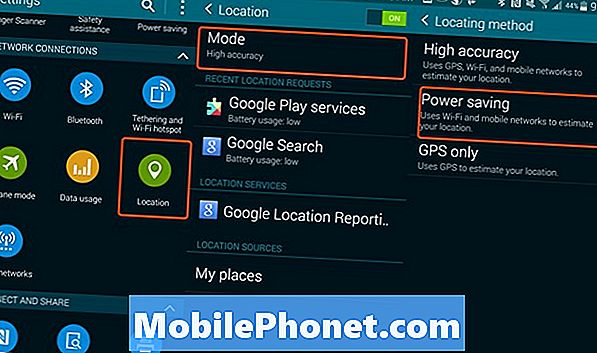
Parema Galaxy S5 aku kasutusaega kasutage vähem täpset asukohta.
Minema Seaded -> Asukoht -> Režiim -> Energiasääst selle sisselülitamiseks. Saate ikka oma asukoha, kuid see ei ole alati nii täpne.
Paigaldage aku guru
Samsung Galaxy S5 on varustatud aku säästmise tarkvara kogumiga, kuid kui installite tasuta SnapDragon Battery Guru tarkvara, näete paremat S5 aku kasutusaega muutustega, mida harva märkate. See rakendus õpib teie kasutusviise ja WiFi-ühenduse loomiseks ning rohkem, kui soovite seadeid sisse ja välja lülitada.
See on rakendus, mis töötab mis tahes Snapdragoniga töötaval seadmel ja pakub suurepäraseid tulemusi Galaxy S4-s ning varajane test näitab, et see on kasulik ka Galaxy S5-s.


